
一、首先找到几个自己喜欢的书法字或在别的地方抠出来,或找到这种字体在PS中做出来了,反正方法很多。
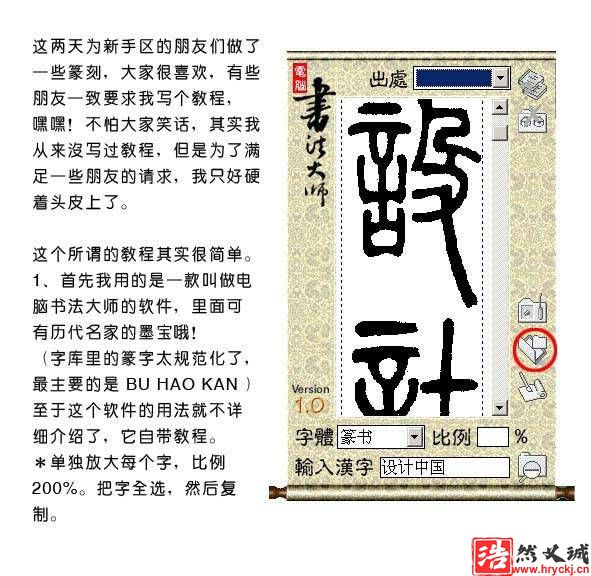
二、接着找到一枚印章,把上面的文字去掉,或自己画出自己喜欢的印的形状,再把文字排列上去。
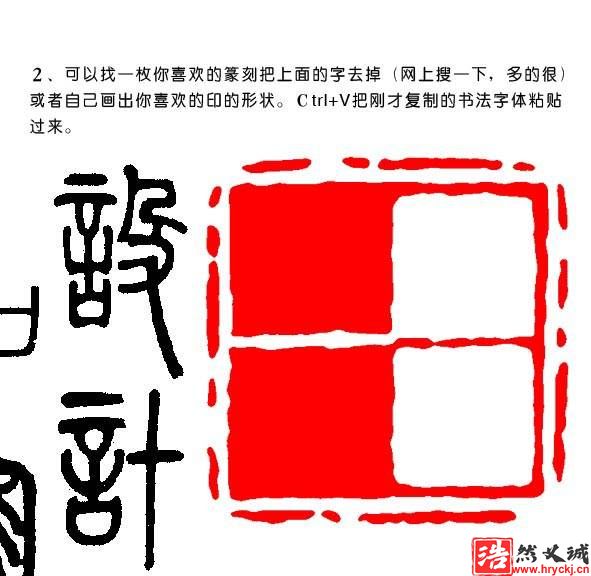
三、在排列的时候要注意从右往左的顺序,然后再调整一下文字的大小及粗细。
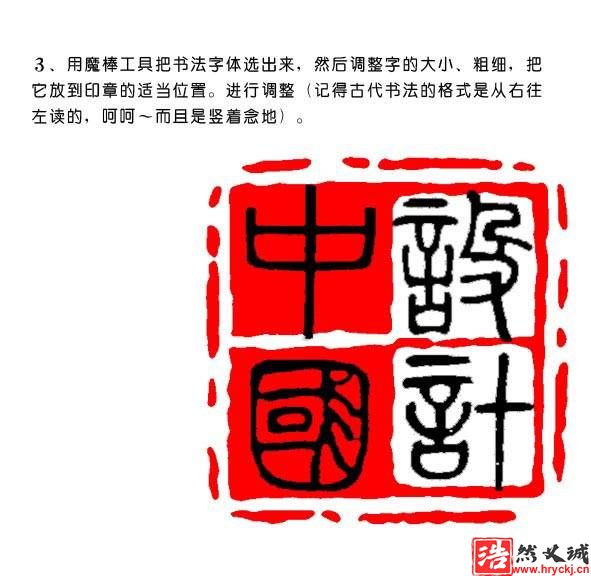
四、按住CTRL键,并点击文字所在图层,将其载入选区。

五、来到通道面板下,点击通道面板下方的将选区储存为通道按钮,得到Alpha1通道。
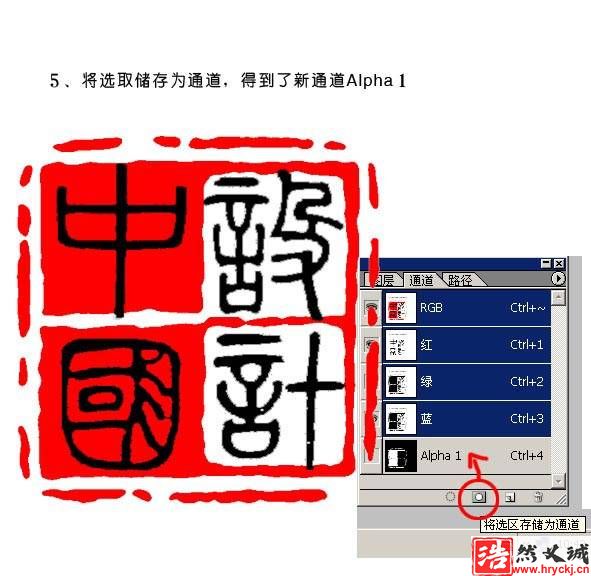
六、选中这个新创建的通道,执行滤镜-模糊-高斯模糊,模糊半径为2.3像素。

七、接着再执行CTRL+L打开色阶调整面板,在调整色阶时要注意文字的粗细变化。

八、按住CTRL键,并用鼠标单击通道,将其载入选区再返回到图层面板,新建一个图层,并填充红色,这时得到了新的文字图层,再把之前的文字图层删掉。

九、现在的印章文字效果已经制作的差不多了,如果再在印章上添加一些划痕,就更加能够突显篆刻文字的韵味了。








